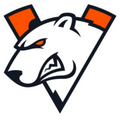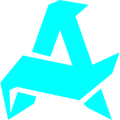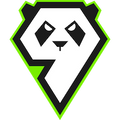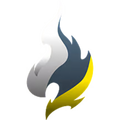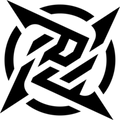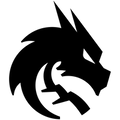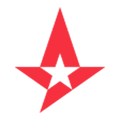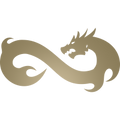Как фиксить баги в Fallout 4
Релиз Fallout 4 ознаменовался не только выходом продолжения одной из самых популярных игровых франшиз, но еще и релизом огромного количества багов, которые встречаются в игре даже сейчас, спустя девять лет после релиза. Большая часть из них была исправлена патчами, но даже сейчас игроки могут столкнуться с критическими проблемами, которые помешают дальнейшему прохождению. Давайте разбираться, какие баги встречаются в четвертом Fallout и как их пофиксить.
Все встречи с Пирамидоголовым в Silent Hill 2 Remake

Fallout 4 зависает, вылетает на рабочий стол, в начале игры, когда бежишь в убежище
С первым багом игроки встречаются уже через десять минут игры. После того, как вам дают возможность создать своего персонажа, настроить его внешность и погружают в мирную довоенную жизнь, игра может зависнуть и вылететь на рабочий стол. Из-за чего же игра вылетает, когда бежишь в убежище?
Одна из причин заключается в том, что первая сцена – одна из самых нагруженных в игре, в ней присутствует огромное количество мелких деталей, десятки персонажей одновременно отрабатывают нетипичные анимации. Все это создает высокую нагрузку на ваш компьютер, и в итоге игра вылетает без ошибки или зависает.

В первую очередь рекомендуется снизить настройки графики. Самое главное – отключить пункт «осколки от выстрелов». На визуальную составляющую и игровой процесс это практически никак не повлияет, а вот нагрузку на железо снизит значительно. Большинству игроков, у которых Fallout 4 вылетает в Windows 10 в начале сюжетной линии, хватает этой короткой настройки.
Если вам такая настройка не помогла, и игра все еще не работает, следует обратить внимание на другие моменты. Так, ошибки при запуске могут возникать из-за большого количества модов: если вы их устанавливали, отключите все и постепенно включайте, пытаясь обнаружить, какой именно из них вызывает фатальную ошибку и выкидывает вас на рабочий стол.
Не работает клавиатура в Fallout 4
Часть игроков отмечает и другую ошибку, тоже очень популярную – в игре не работает клавиатура. Иногда эта проблема появляется при старте новой игры, а иногда при загрузке сохранения. К счастью, исправить эту неприятность очень просто: достаточно просто изменить один параметр в файле настроек.
Дело в том, что изначально Fallout 4 была заточена на то, что проходить ее будут не на клавиатуре, а с помощью геймпада (ведь играть в шутеры с геймпадом очень удобно). По какой-то причине игра сбрасывает настройку устройства управления по умолчанию на геймпад. Если клавиатура и мышь работают в главном меню игры, то вы можете поменять устройство управления на клавиатуру и мышь в настройках игры – обычно этого достаточно.
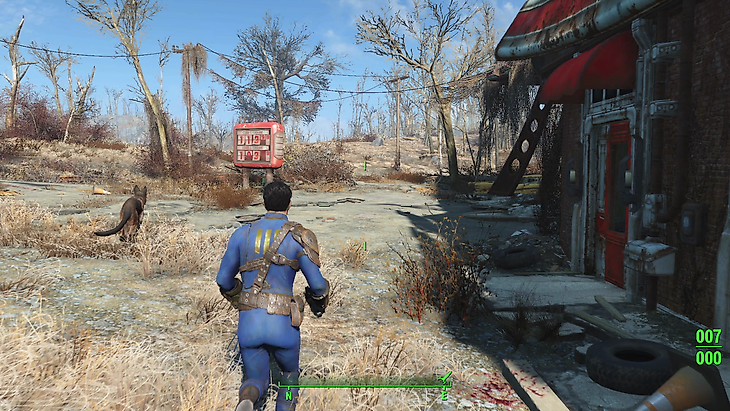
Если клавиатура и мышь не работают и в меню, то необходимо выполнить следующие шаги (сделать их рекомендуется в любом случае, если вы не планируете играть с геймпадом):
- Откройте исполнительный файл игры Fallout4.Prefs.ini – он находится в корневой папке игры;
- С помощью хоткея Ctrl+F найдите строчку «bGamepadEnable=1»;
- Поменяйте значение на 0, чтобы получилось «bGamepadEnable=0».
Таким образом вы полностью отключаете поддержку геймпада в игре. Если в дальнейшем вы захотите подключить геймпад, вам нужно будет поменять значение обратно на 1.
Черный экран при запуске Fallout 4
Еще одна ошибка, с которой сталкиваются игроки – черный экран при запуске игры. Чаще всего игра не запускается и не позволяет игроку добраться даже до стартового меню. Иногда при этом сохраняется звуковое сопровождение. Проблема может быть в устаревших драйверах, несоответствии системным требованиям, некоторых модах.
Первым делом рекомендуется обновить драйвер видеокарты. Зайдите на сайт своего производителя (AMD, Nvidia или Intel), укажите свою модель и скачайте последний драйвер. Даже если это не поможет, рекомендуется всегда устанавливать последний актуальный драйвер видеокарты – это поднимет производительность во всех играх.
Не забудьте проверить системные требования. Если у вас слишком старая видеокарта, либо вы используете интегрированное графическое ядро, вы тоже можете столкнуться с проблемой черного экрана. Если Fallout 4 не идет из-за слабых характеристик вашего компьютера, то придется обновляться, других вариантов у вас не остается.
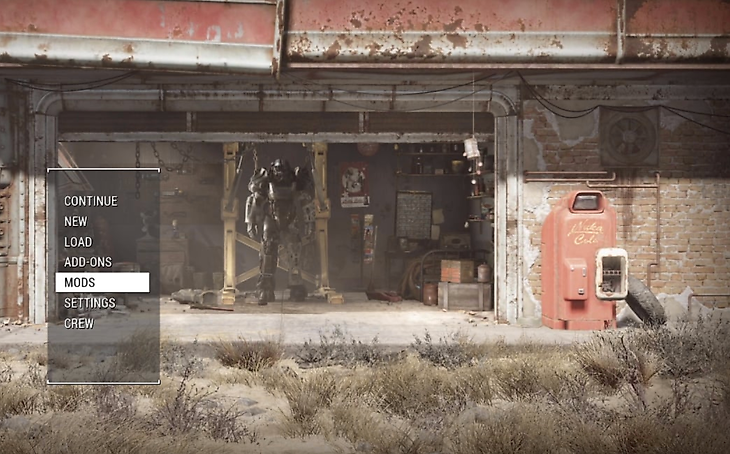
- Если вы решили обмазаться модами и установили сразу три десятка модификаций на свою игру, не удивляйтесь техническим проблемам с игрой. Хотя Bethesda и заявляет о всяческой поддержки коммьюнити мододелов, игроки по-прежнему могут столкнуться с ошибками совместимости. Чтобы избавиться от проблемы черного экрана, в первую очередь рекомендуется отключить моды на интерфейс – именно они вызывают больше всего проблем.
- Еще одной причиной может стать антивирус – он может блокировать запуск части файлов. Рекомендуется внести игру в исключения антивируса. Если вы запускаете Fallout 4 через Steam или Epic Games Launcher, не забудьте добавить в исключения антивируса и эти приложения – проблема может быть в том, что антивирус таким образом блокирует запуск оверлея магазина.
- Иногда проблема может быть в том, как Fallout 4 работает с разными дисками вашего компьютера. Если, например, игра и Steam установлены на разных дисках, это может вызывать проблемы с запуском игры.
Бесконечная загрузка в Fallout 4
Еще одна проблема, с которой сталкиваются игроки Fallout 4 – бесконечная загрузка. Это один из самых сложных в плане решения багов, который всплывает в самые неожиданные момент. Разберем по порядку, в чем может быть причина.
Если бесконечная загрузка игры случается на этапе загрузки сохранения, то, скорее всего, проблема в неисправном сейве. Придется отказаться от части своего прогресса и загрузить предыдущее сохранение – это должно решить все проблемы.
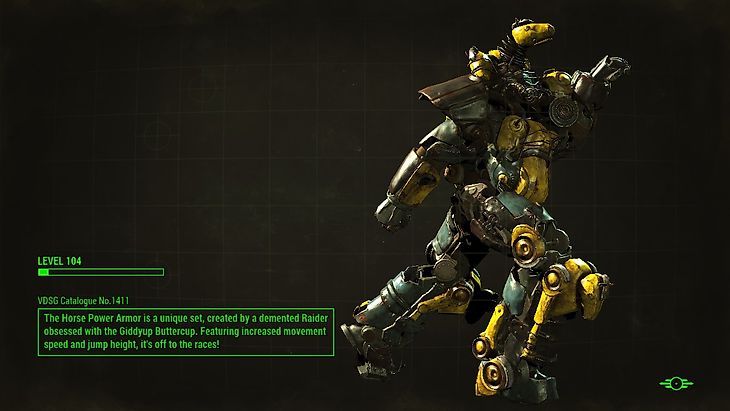
Если бесконечная загрузка появляется во время смены локаций, то проблема может быть с неправильным определением оперативной памяти. Вам необходимо сделать следующее:
- Откройте исполнительный файл Fallout4.ini в папке «Мои документы»;
- Найдите строчку uExterior Cell Buffer – этот параметр отвечает за работу оперативной памяти во время загрузки локаций;
- По умолчанию там будет стоять 36 – это значение для 512 мегабайт. Вам необходимо изменить его на подходящий для вашей оперативной памяти. Здесь придется вспомнить школьный курс математики. Если у вас 4 гигабайта, умножаем 36 на 8 – в 4 гигабайтах 8 раз помещается 512 мегабайт. Если 8 – на 16 и так далее.
Обычно эта манипуляция с исполнительным файлом помогает решить все проблемы, опционально вы можете установить небольшую модификацию Fallout 4 Load Accelerator (особенно, если игра установлена на SSD): это буквально два файла, которые нужно скопировать в папку с игрой.
Не работают моды в Fallout 4

Любая игра от Bethesda хороша в чистом виде, но со временем она может наскучить. И тогда можно обмазать игру огромным количеством модификаций, добавить себе новых спутников, заставить врагов убивать друг друга, заменить модельки сюжетных персонажей на пони. Однако многие игроки сталкиваются с проблемой, когда моды просто не работают. Речь идет не о тяжелых сюжетных модификациях, а даже о каких-то небольших текстурных паках.
Связано это с тем, что иногда игра не обновляет исполнительные файлы в автоматическом режиме. Чтобы исправить эту проблему, вам необходимо выполнить следующее:
- Откройте файл Fallout4Custom.ini в папке «Мои документы»;
- В любое место (можно прямо в начало) добавьте две строчки: «bInvalidateOlderFiles=1» и «sResourceDataDirsFinal=»;
- Сохраните изменения и закройте файл.
После этого у вас не должно быть проблем с неработающими модами.
Имя содержит запрещенные символы в Fallout 4 – что делать?

В Fallout 4 впервые в истории серии игровые персонажи иногда называют главного героя, выжившего, по его имени. Если при создании персонажа вы указали имя на английском языке, и это имя соответствует нескольким из записанных разработчиками, окружающие будут звать вас именно так. В противном случае они будут придумывать вам подходящие под ситуацию прозвища. Однако некоторые игроки отмечали следующую проблему с игрой: при попытке указать имя на русском (а иногда и на английском языке), появляется ошибка «имя содержит запрещенные символы».
С этой ошибкой очень легко справиться. Вам необходимо нажать на кнопку «Принять» при создании персонажа не клавишей мыши, а кнопкой «R» на клавиатуре. Иногда предварительно требуется нажать кнопку табуляции.